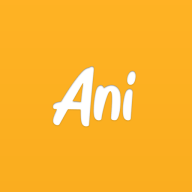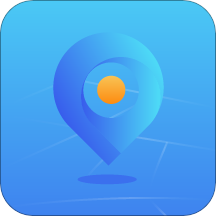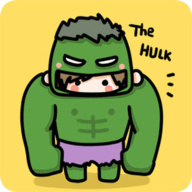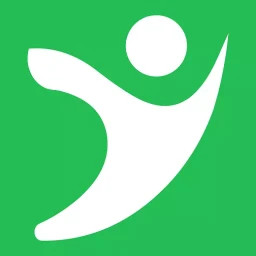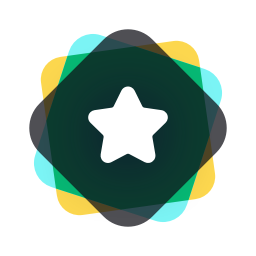如何在Word 2010中插入向上箭头
作者:佚名 来源:未知 时间:2025-06-13
在Word2010中插入向上箭头,虽然看似是一个简单的操作,但实际上有多种方法可以实现,每种方法都有其独特的应用场景和优点。无论你是需要插入一个简单的箭头符号,还是一个可以自定义样式和颜色的箭头图形,Word2010都提供了丰富的工具和选项来满足你的需求。以下是从多个维度详细介绍如何在Word2010中插入向上箭头的教程。
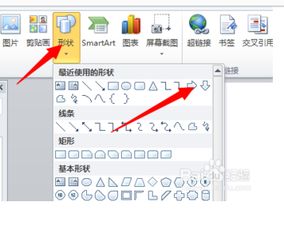
一、使用SmartArt图形插入向上箭头
SmartArt图形是Word2010中一个非常强大的功能,它可以帮助你快速创建各种复杂的图形和流程图。虽然SmartArt图形主要用于创建复杂的图表和流程图,但你同样可以使用它来插入简单的箭头图形。
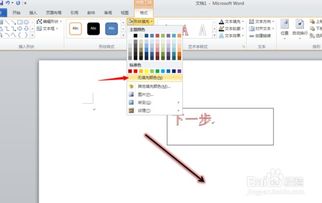
1. 打开Word文档:首先,打开你需要插入向上箭头的Word文档。
2. 找到插入选项卡:在Word文档上方的菜单栏中,找到并点击“插入”选项卡。
3. 选择SmartArt图形:在插入选项卡中,找到并点击“SmartArt”按钮。这将打开SmartArt图形选择窗口。
4. 选择流程图形:在SmartArt图形选择窗口中,左侧列出了多种图形类型,找到并点击“流程”选项。在右侧的图形预览中,你将看到各种流程图图形,包括向上箭头。
5. 选择向上箭头:在流程图形中,找到向上箭头并点击它。然后,点击窗口下方的“确定”按钮。
6. 调整图形:SmartArt图形将插入到你的文档中,你可以根据需要调整它的大小和位置。
这种方法的好处是,你可以通过SmartArt图形的属性和样式选项来自定义箭头的外观,包括颜色、线条粗细和填充效果等。
二、使用形状功能插入向上箭头
Word2010的形状功能提供了更多种类的箭头图形,包括单箭头、双箭头、带箭头的直线等。这种方法更适合需要自定义箭头样式和方向的用户。
1. 打开Word文档:同样,首先打开你需要插入向上箭头的Word文档。
2. 找到插入选项卡:在Word文档上方的菜单栏中,找到并点击“插入”选项卡。
3. 选择形状:在插入选项卡中,找到并点击“形状”按钮。这将打开形状选择窗口。
4. 选择箭头形状:在形状选择窗口中,有多种箭头形状可供选择。你可以找到并点击“向上箭头”或“带箭头直线”(如果你需要画出任意方向的箭头),然后关闭窗口。
5. 绘制箭头:在Word编辑界面中,使用鼠标绘制箭头。如果你选择了“带箭头直线”,可以按住Shift键来确保画出的直线是水平的或垂直的(对于向上箭头,你只需要画出一条垂直向上的直线即可)。
6. 调整箭头样式:绘制完成后,你可以通过形状格式选项卡来调整箭头的样式,包括颜色、线条粗细、箭头类型等。
这种方法的好处是,你可以根据需要自由绘制和调整箭头的样式和方向,非常适合需要精细控制箭头外观的用户。
三、使用符号插入向上箭头
如果你只需要插入一个简单的向上箭头符号,而不是一个图形或流程图的一部分,那么你可以使用Word的符号功能来实现。
1. 打开Word文档:打开你需要插入向上箭头的Word文档。
2. 找到插入选项卡:在Word文档上方的菜单栏中,找到并点击“插入”选项卡。
3. 选择符号:在插入选项卡中,找到并点击“符号”按钮。这将打开符号选择窗口。
4. 查找向上箭头符号:在符号选择窗口中,你可以看到各种常用符号。如果向上箭头符号在常用符号列表中,你可以直接点击它。如果不在常用符号列表中,你可以点击窗口下方的“更多符号”链接来查找更多符号。
5. 选择子集:在更多符号窗口中,你可以通过选择子集来缩小查找范围。向上箭头符号通常位于“箭头”或“数学运算符”子集中。
6. 插入符号:找到向上箭头符号后,点击它并点击窗口下方的“插入”按钮。
7. 关闭窗口:插入完成后,关闭符号选择窗口。
这种方法的好处是,它非常快捷和简单,尤其适合只需要插入少量箭头符号的用户。
四、使用文本框和箭头组合插入带文字的向上箭头
有时候,你可能需要在箭头上方或旁边添加文字来说明箭头的含义或方向。这时,你可以使用文本框和箭头组合来实现。
1. 插入箭头:首先,按照上述方法之一插入一个向上箭头。
2. 插入文本框:然后,在插入选项卡中找到并点击“文本框”按钮。在箭头旁边绘制一个文本框。
3. 输入文字:在文本框中输入你需要的文字。
4. 调整文本框:你可以根据需要调整文本框的大小、位置和样式。如果你希望文本框的线条不显示出来,可以选中文本框并设置其线条颜色为“无颜色”。
这种方法的好处是,它允许你在箭头上方或旁边添加文字,从而增强文档的可读性和易理解性。
五、小贴士
1. 使用快捷键:为了提高效率,你可以使用快捷键来插入箭头。例如,你可以通过自定义快捷键的方式为常用的箭头符号或图形设置快捷键。
2. 复制和粘贴:如果你需要在文档中多次使用相同的箭头图形或符号,可以使用复制和粘贴功能来快速插入它们。
3. 保存为模板:如果你经常需要在文档中插入箭头图形或符号,可以考虑将它们保存为模板。这样,下次创建新文档时,你就可以直接使用这些模板了。
4. 探索更多功能:Word2010的功能非常强大,除了上述方法外,还有很多其他方法可以插入和编辑箭头图形和符号。你可以通过探索Word的更多功能来发现这些新方法。
综上所述,Word2010提供了多种方法来插入向上箭头,你可以根据自己的需求和偏好选择最适合的方法。无论你是需要插入一个简单的箭头符号,还是一个可以自定义样式和颜色的箭头图形,Word2010都能满足你的需求。希望这篇教程对你有所帮助!
- 上一篇: 注册贸易公司所需手续与材料清单
- 下一篇: 开设服装店铺的步骤指南